1. Mục đích
Giúp cửa hàng thiết lập các thông tin trên OCM.
2, Các bước thực hiện
Bước 1: Nhấn Thêm cửa hàng để kết nối thêm tài khoản Sendo. Nhập thông tin đăng nhập tài khoản Sendo tương tự như các bước ở trên.
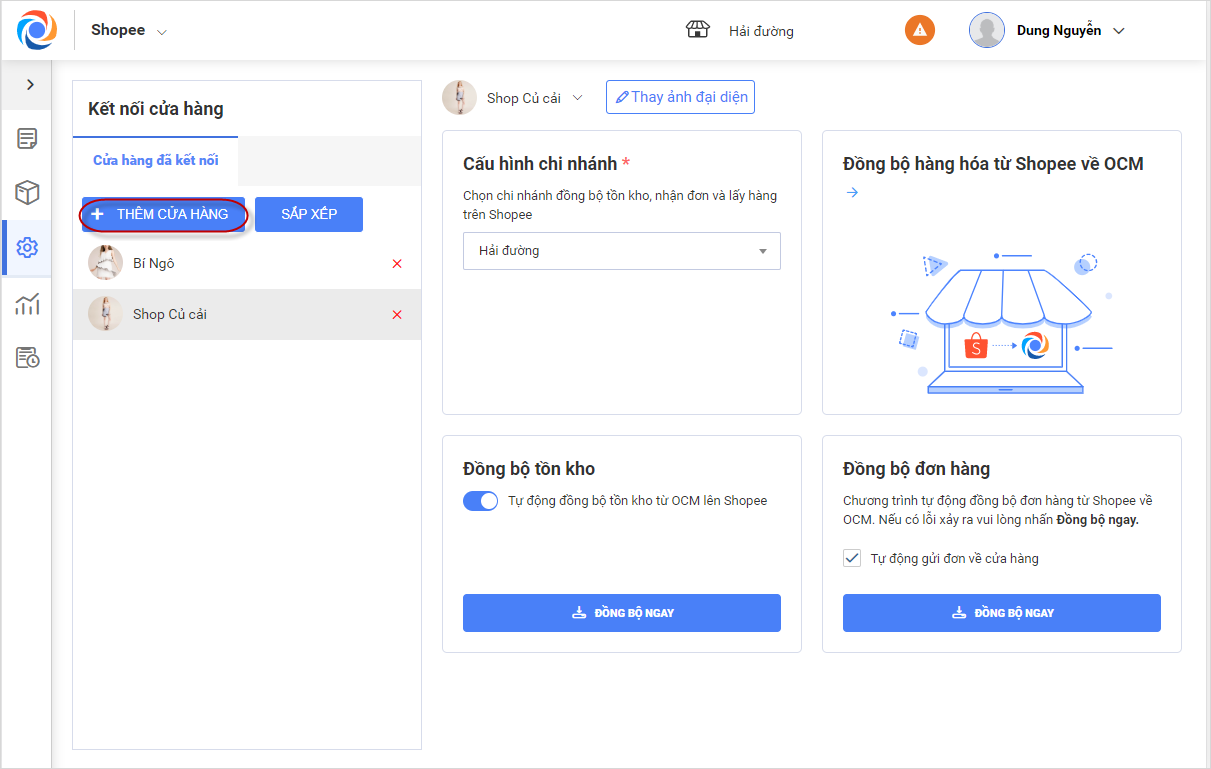 – Nhấn Sắp xếp để thay đổi lại thứ tự hiển thị các tài khoản. Trong trường hợp mặc định, danh sách tài khoản Sendo sẽ được sắp xếp theo thứ tự bảng chữ cái.
– Nhấn Sắp xếp để thay đổi lại thứ tự hiển thị các tài khoản. Trong trường hợp mặc định, danh sách tài khoản Sendo sẽ được sắp xếp theo thứ tự bảng chữ cái.
– Nhấn giữ biểu tượng  và kéo thả để xếp lại thứ tự hiển thị các cửa hàng theo ý muốn.
và kéo thả để xếp lại thứ tự hiển thị các cửa hàng theo ý muốn.
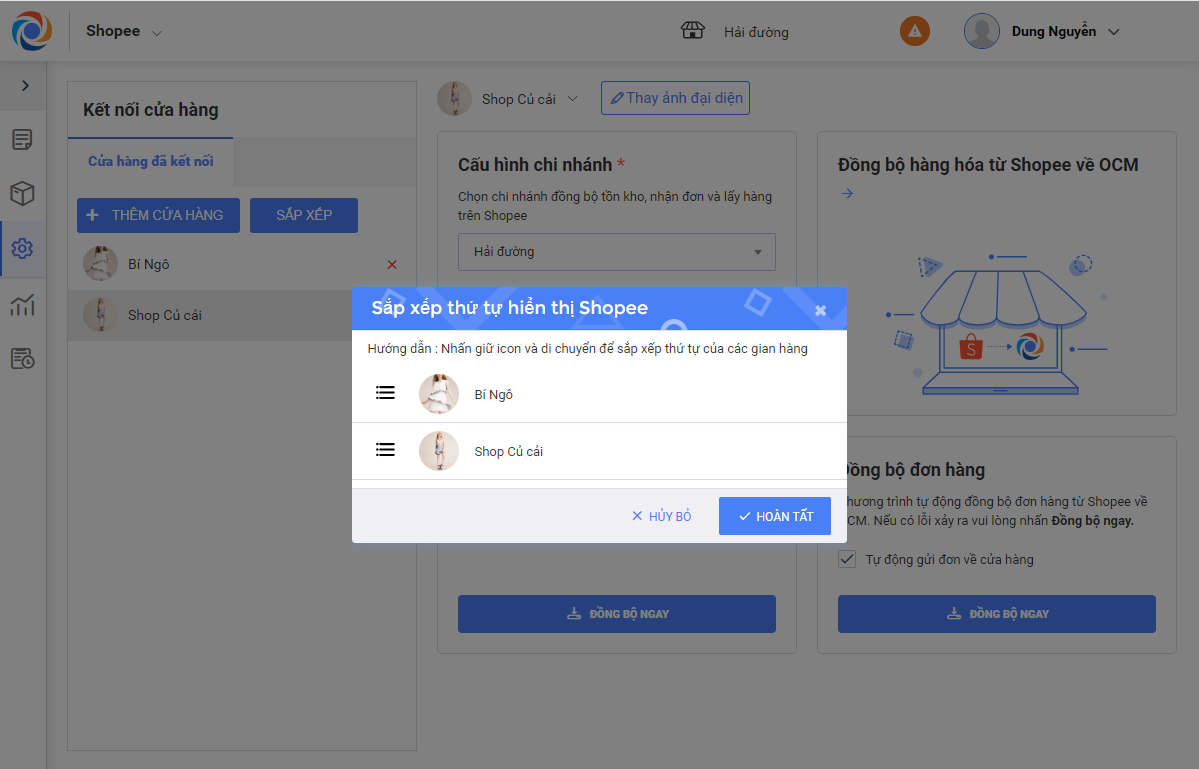 – Nhấn
– Nhấn  để hủy kết nối giữa tài khoản Sendo với OCM
để hủy kết nối giữa tài khoản Sendo với OCM
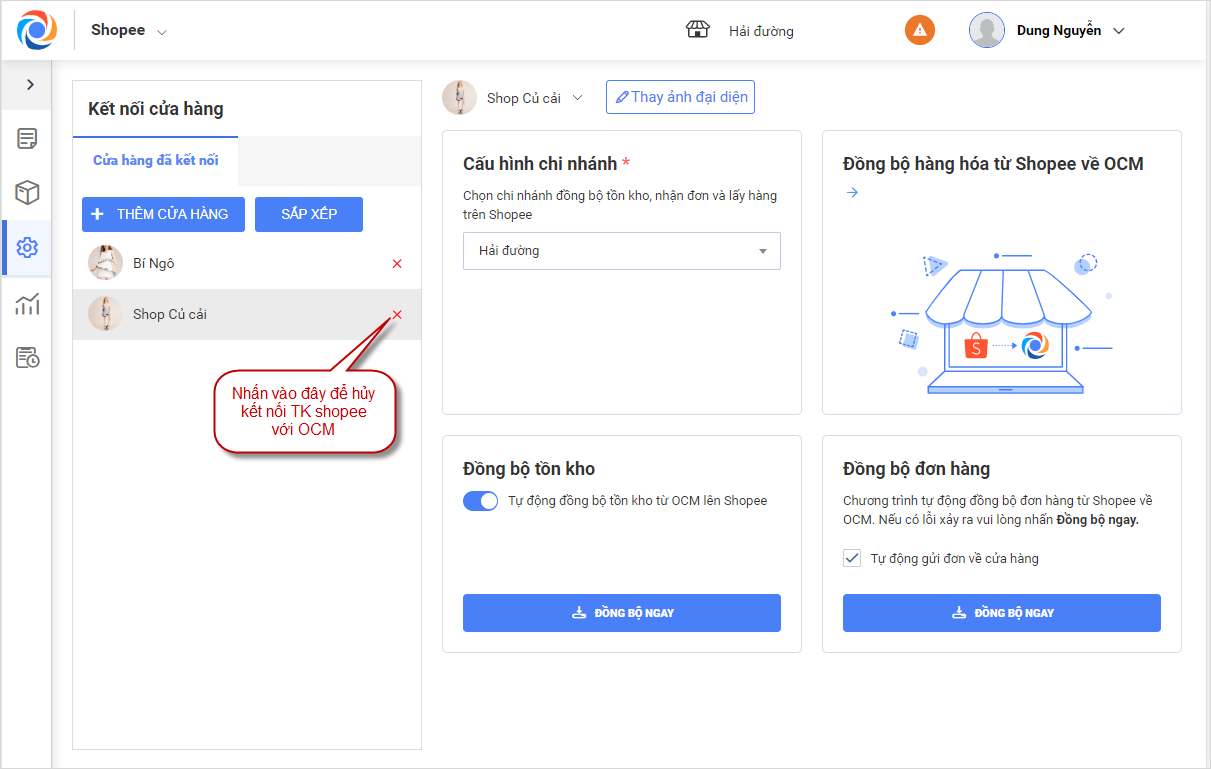 Bước 3: Thiết lập các thông tin ban đầu để kết kết nối với TK Sendo
Bước 3: Thiết lập các thông tin ban đầu để kết kết nối với TK Sendo
– Chọn cửa hàng (tài khoản Sendo) để thiết lập và đồng bộ
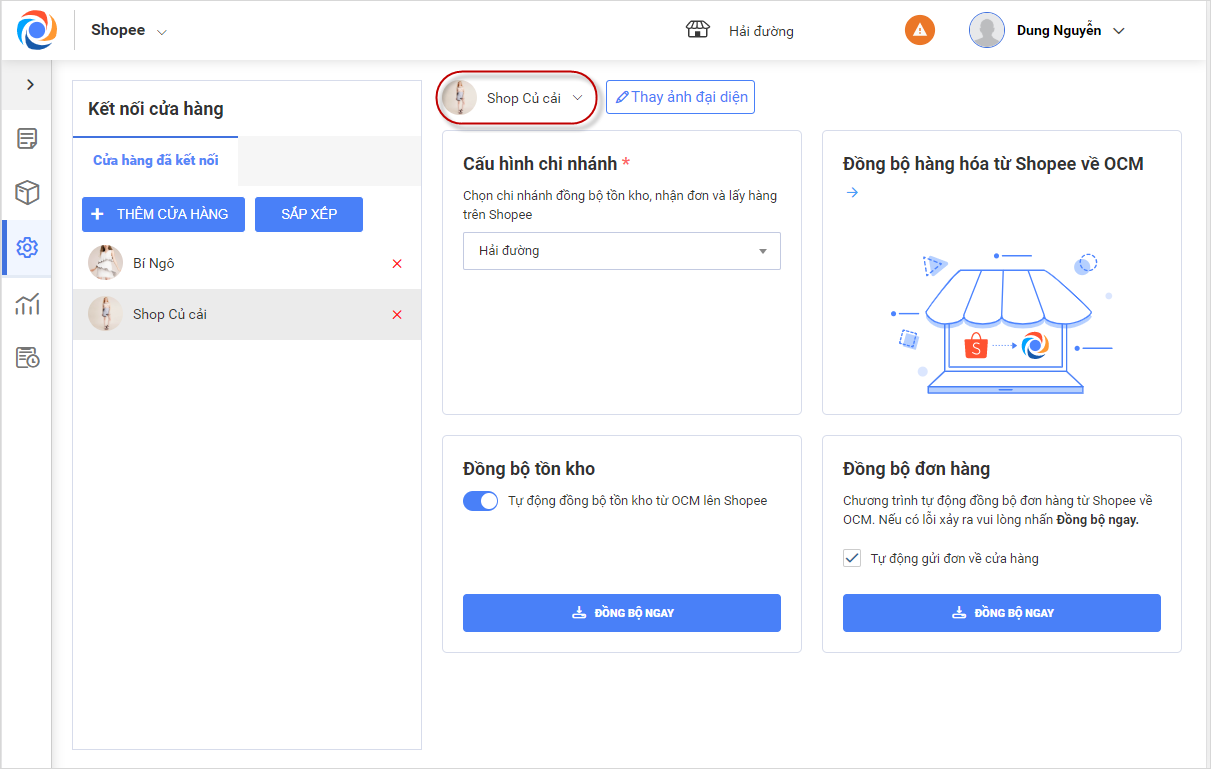 – Thêm ảnh đại diện cho cửa hàng để dễ phân biệt trong quá trình sử dụng. Trong trường hợp không thay ảnh đại diện, chương trình sẽ mặc định ảnh đại diện là chữ cái đầu tiên của tên cửa hàng.
– Thêm ảnh đại diện cho cửa hàng để dễ phân biệt trong quá trình sử dụng. Trong trường hợp không thay ảnh đại diện, chương trình sẽ mặc định ảnh đại diện là chữ cái đầu tiên của tên cửa hàng.
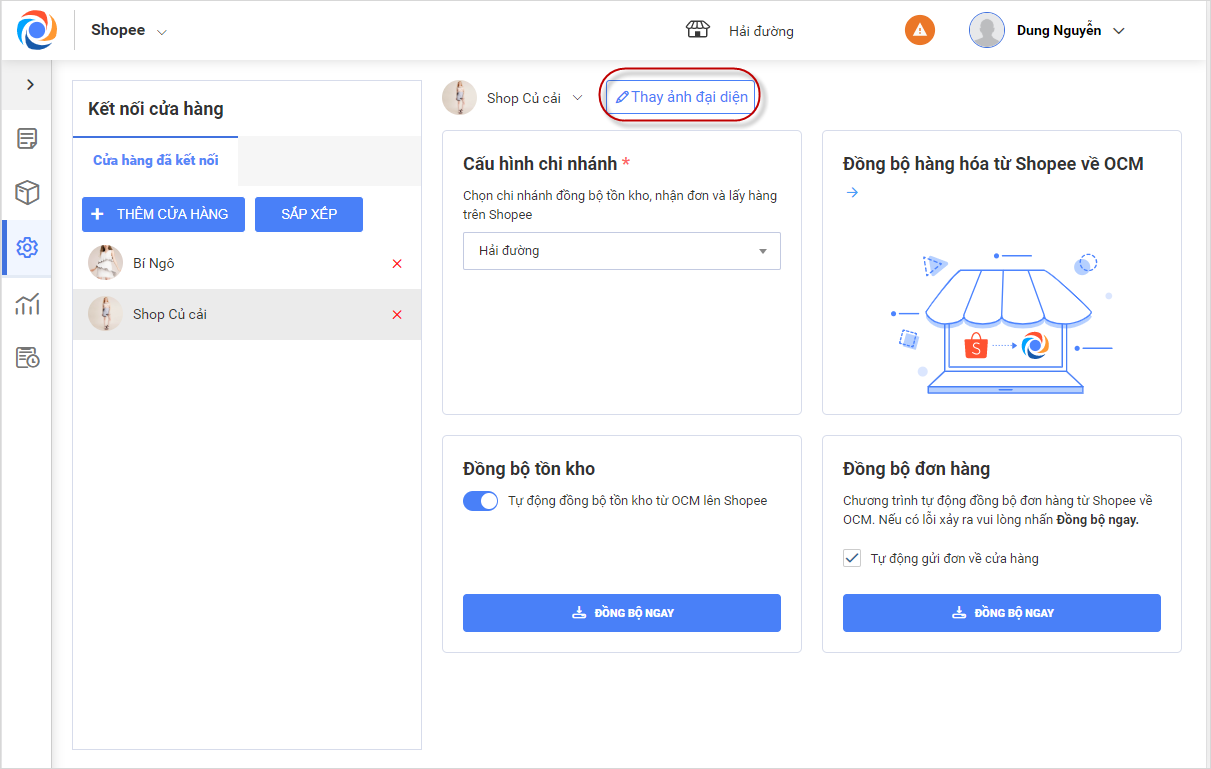 – TH1: Kinh doanh chuỗi cửa hàng và có nhiều chi nhánh
– TH1: Kinh doanh chuỗi cửa hàng và có nhiều chi nhánh
+ Chọn chi nhánh để đồng bộ tồn kho và nhận đơn hàng trên Sendo
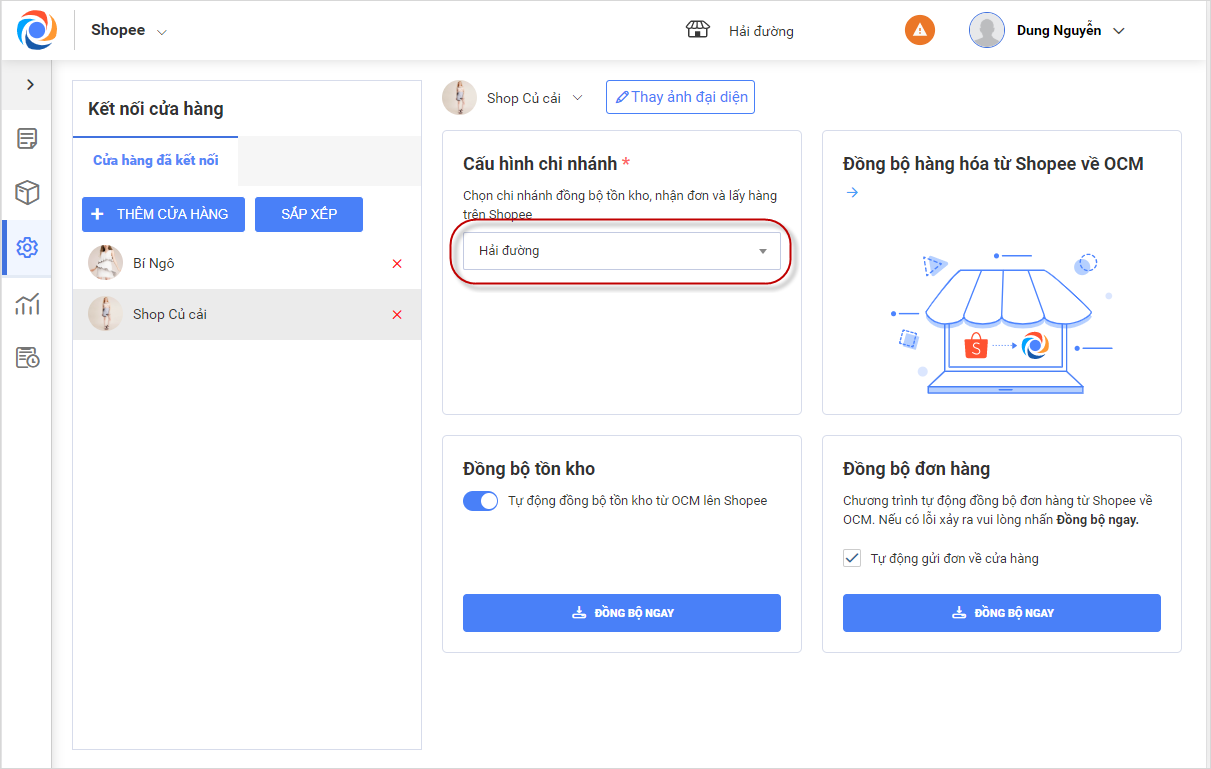 + Trong TH cửa hàng không muốn đồng bộ tồn kho từ OCM lên Sendo click để off tính năng tự động đồng bộ tồn kho từ OCM lên Sendo. Khi chức năng này được tắt thì khi đồng bộ hàng hóa cũng như trong quá trình bán hàng chương trình sẽ không cập nhật tồn kho từ OCM lên trên Sendo nữa.
+ Trong TH cửa hàng không muốn đồng bộ tồn kho từ OCM lên Sendo click để off tính năng tự động đồng bộ tồn kho từ OCM lên Sendo. Khi chức năng này được tắt thì khi đồng bộ hàng hóa cũng như trong quá trình bán hàng chương trình sẽ không cập nhật tồn kho từ OCM lên trên Sendo nữa.
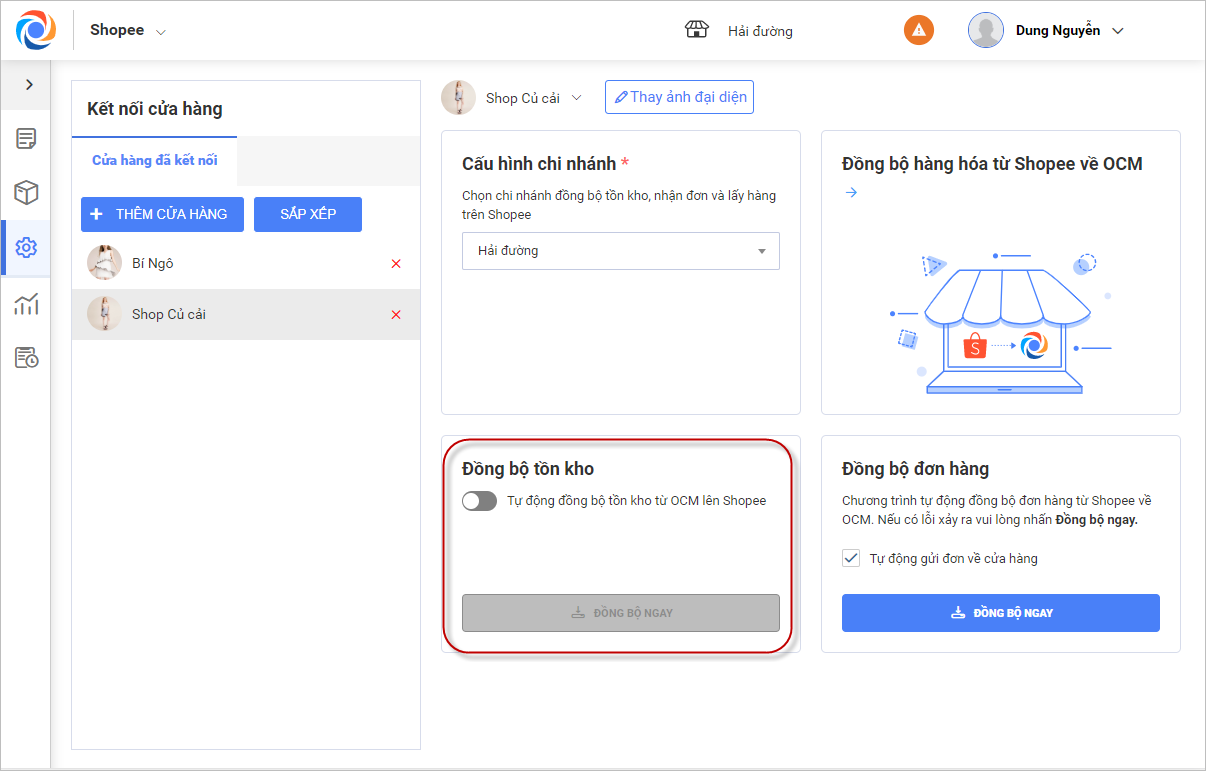 + Tích chọn Tự động gửi đơn về cửa hàng nếu muốn đơn hàng được xử lý trên phần mềm MISA eShop (PC) hoặc bỏ tích chọn nếu muốn tự xử lý đơn hàng trên màn hình danh sách đơn hàng OCM. Nhấn đồng bộ ngay nếu muốn đồng bộ ngay đơn hàng từ trên Sendo về OCM
+ Tích chọn Tự động gửi đơn về cửa hàng nếu muốn đơn hàng được xử lý trên phần mềm MISA eShop (PC) hoặc bỏ tích chọn nếu muốn tự xử lý đơn hàng trên màn hình danh sách đơn hàng OCM. Nhấn đồng bộ ngay nếu muốn đồng bộ ngay đơn hàng từ trên Sendo về OCM
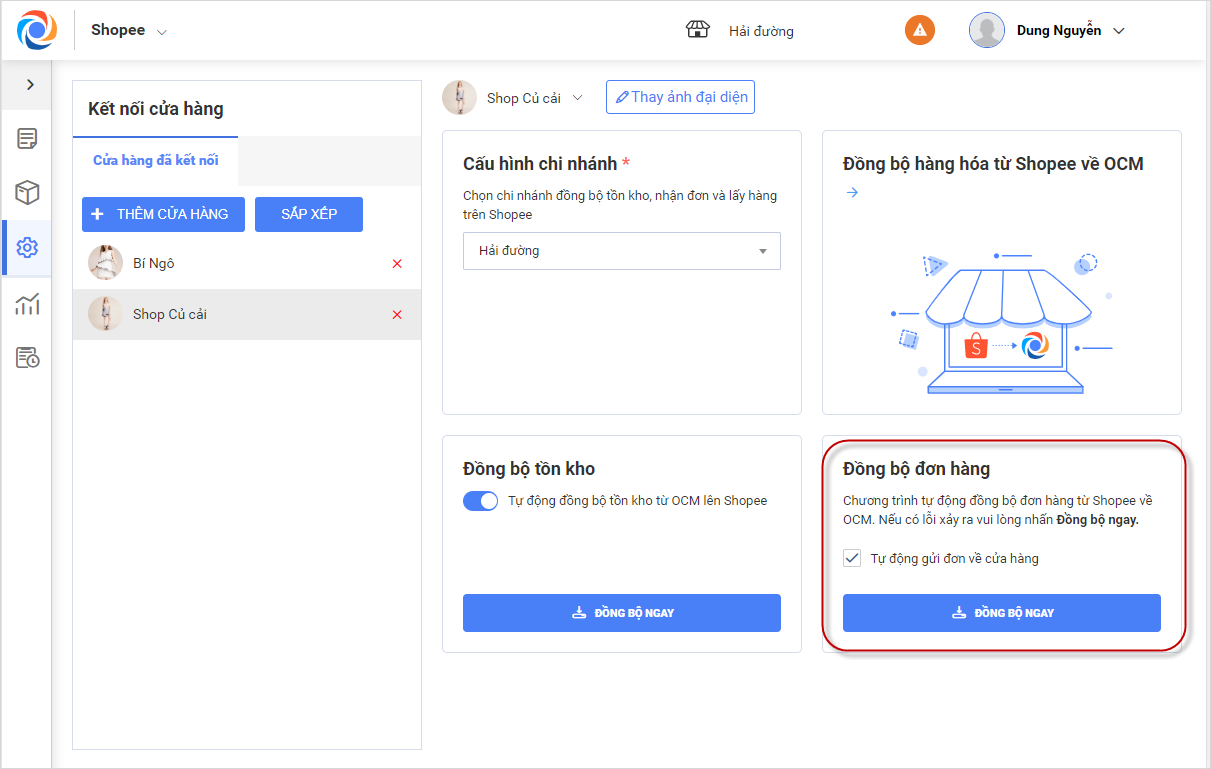 TH2: Chỉ kinh doanh 1 cửa hàng
TH2: Chỉ kinh doanh 1 cửa hàng
-Trong TH cửa hàng không muốn đồng bộ tồn kho từ OCM lên Sendo click để off tính năng tự động đồng bộ tồn kho từ OCM lên Sendo. Khi chức năng này được tắt thì khi đồng bộ hàng hóa cũng như trong quá trình bán hàng chương trình sẽ không cập nhật tồn kho từ OCM lên trên Sendo nữa.
– Tích chọn Tự động gửi đơn về cửa hàng nếu muốn đơn hàng được xử lý trên phần mềm MISA eShop (PC) hoặc bỏ tích chọn nếu muốn tự xử lý đơn hàng trên màn hình danh sách đơn hàng OCM. Nhấn đồng bộ ngay nếu muốn đồng bộ ngay đơn hàng từ trên Sendo về OCM
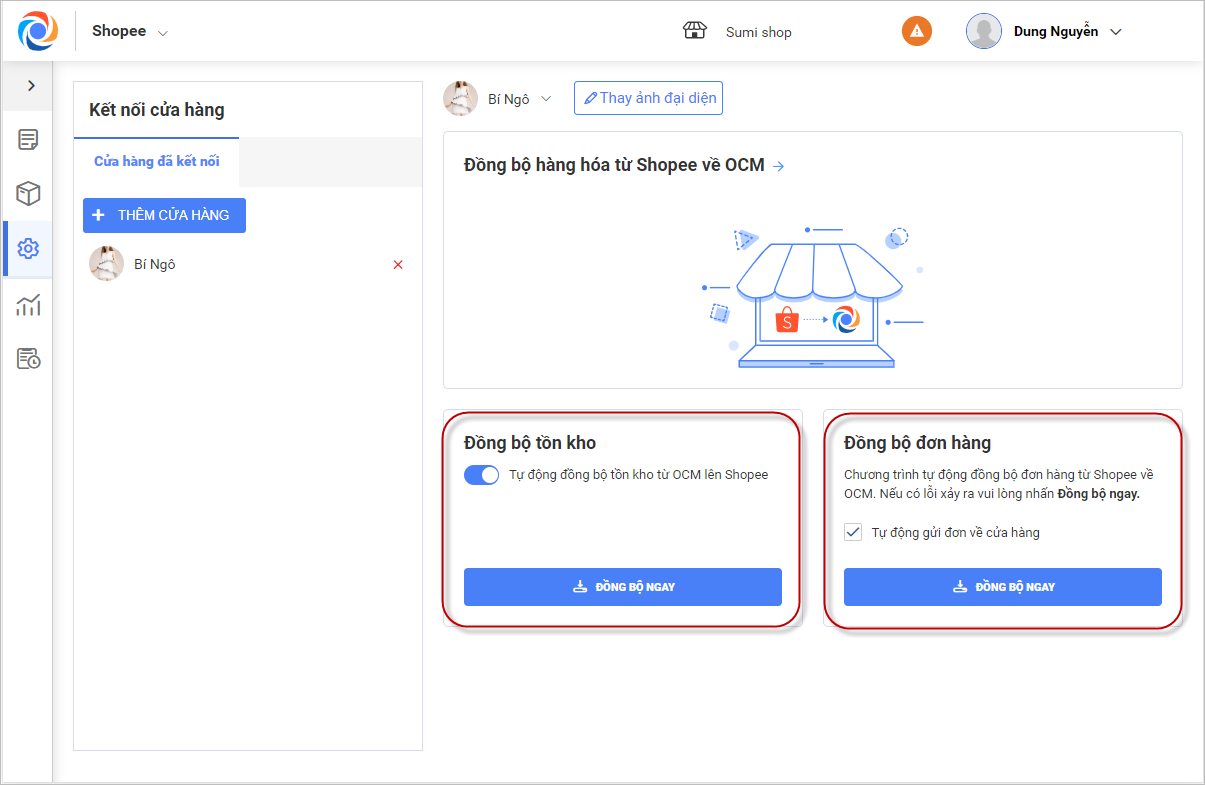 – Đồng bộ hàng hóa giữa OCM và Sendo: Sau khi thực hiện đồng bộ thành công hàng hóa, chương trình sẽ tự động cập nhật lại các thông tin sau từ OCM lên Sendo: Tên hàng hóa, Mã SKU, Giá hàng hóa và Tồn kho của từng hàng hóa chi tiết.
– Đồng bộ hàng hóa giữa OCM và Sendo: Sau khi thực hiện đồng bộ thành công hàng hóa, chương trình sẽ tự động cập nhật lại các thông tin sau từ OCM lên Sendo: Tên hàng hóa, Mã SKU, Giá hàng hóa và Tồn kho của từng hàng hóa chi tiết.
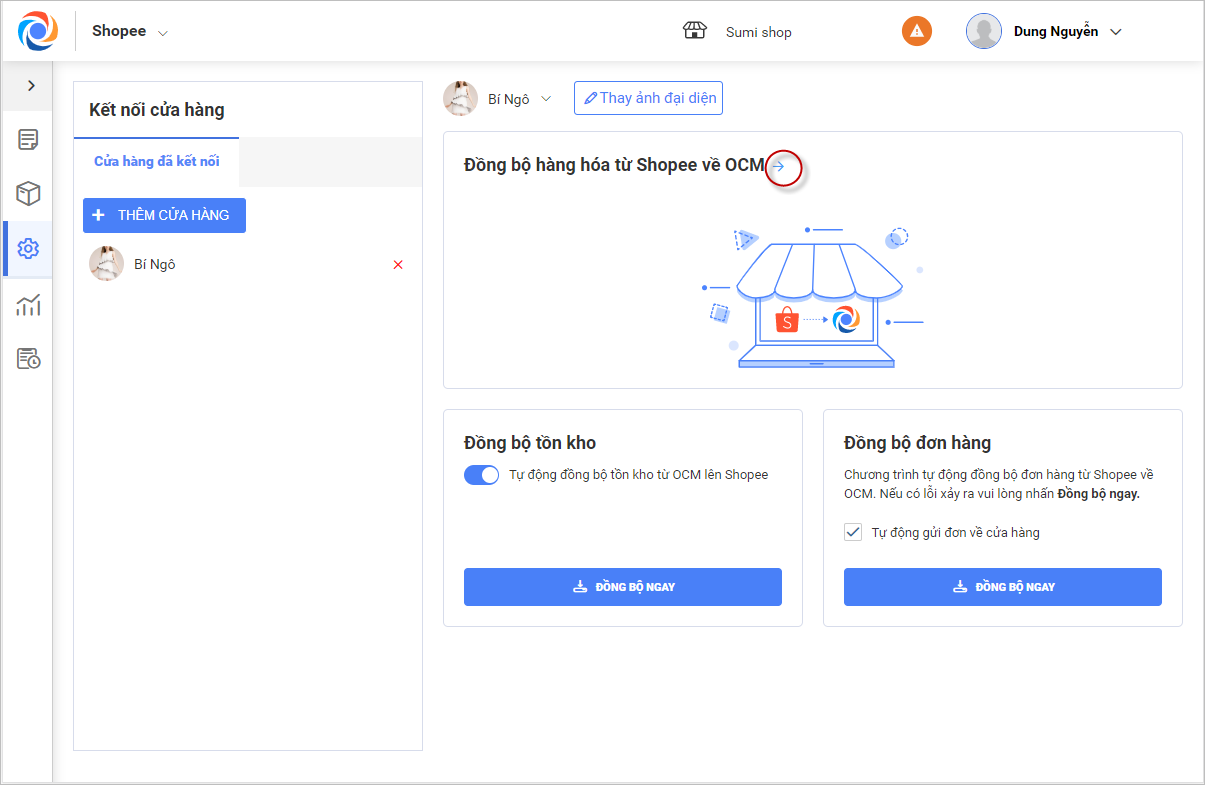 – Chương trình đang tự động liên kết các hàng hóa có cùng mã SKU và hàng hóa trùng tên trên Sendo và OCM
– Chương trình đang tự động liên kết các hàng hóa có cùng mã SKU và hàng hóa trùng tên trên Sendo và OCM
+ Kiểm tra các hàng hóa trùng mã SKU
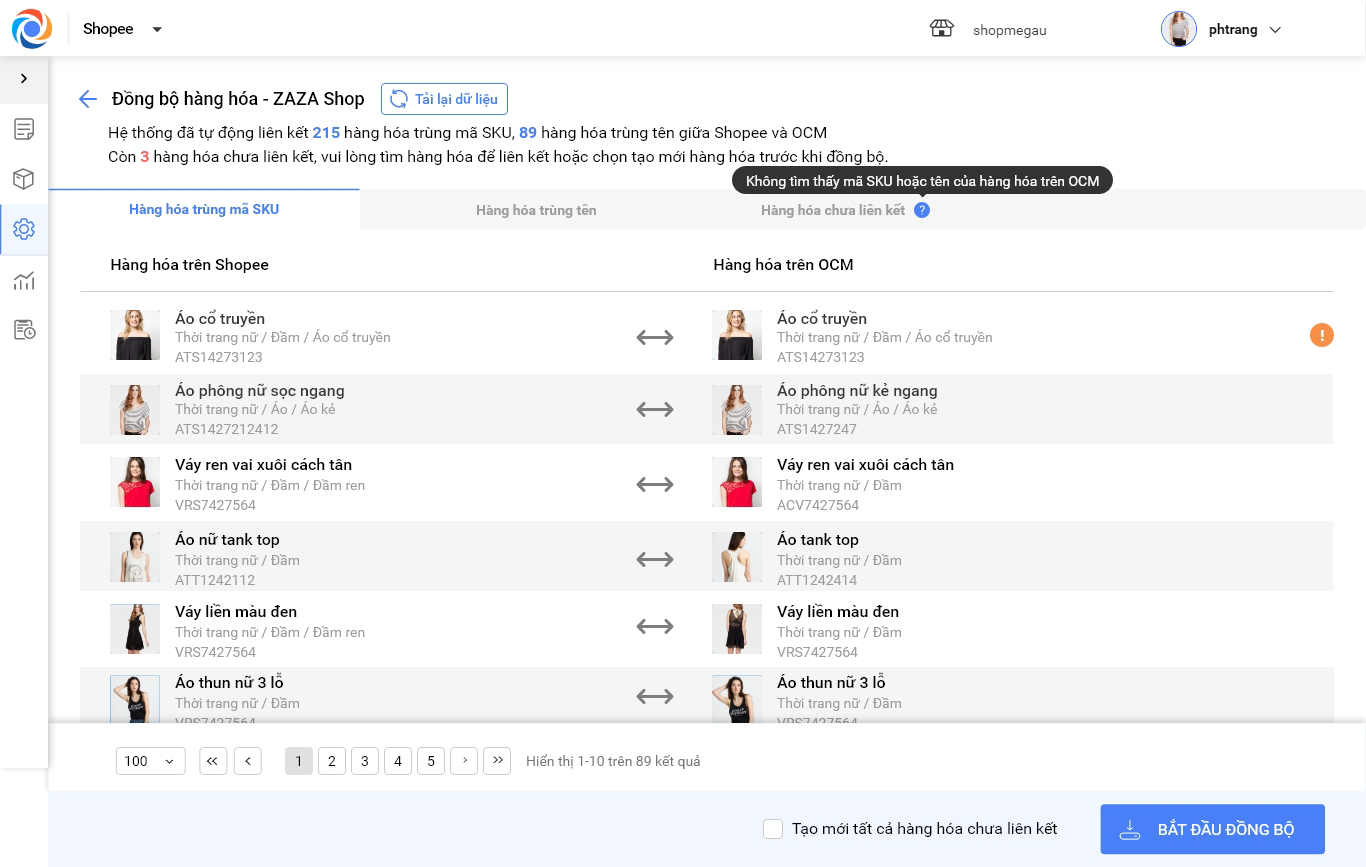 + Kiểm tra các hàng hóa trùng tên: Nhấn sửa hoặc gỡ liên kết để liên kết với hàng hóa khác khi có hàng hóa liên kết chưa đúng
+ Kiểm tra các hàng hóa trùng tên: Nhấn sửa hoặc gỡ liên kết để liên kết với hàng hóa khác khi có hàng hóa liên kết chưa đúng
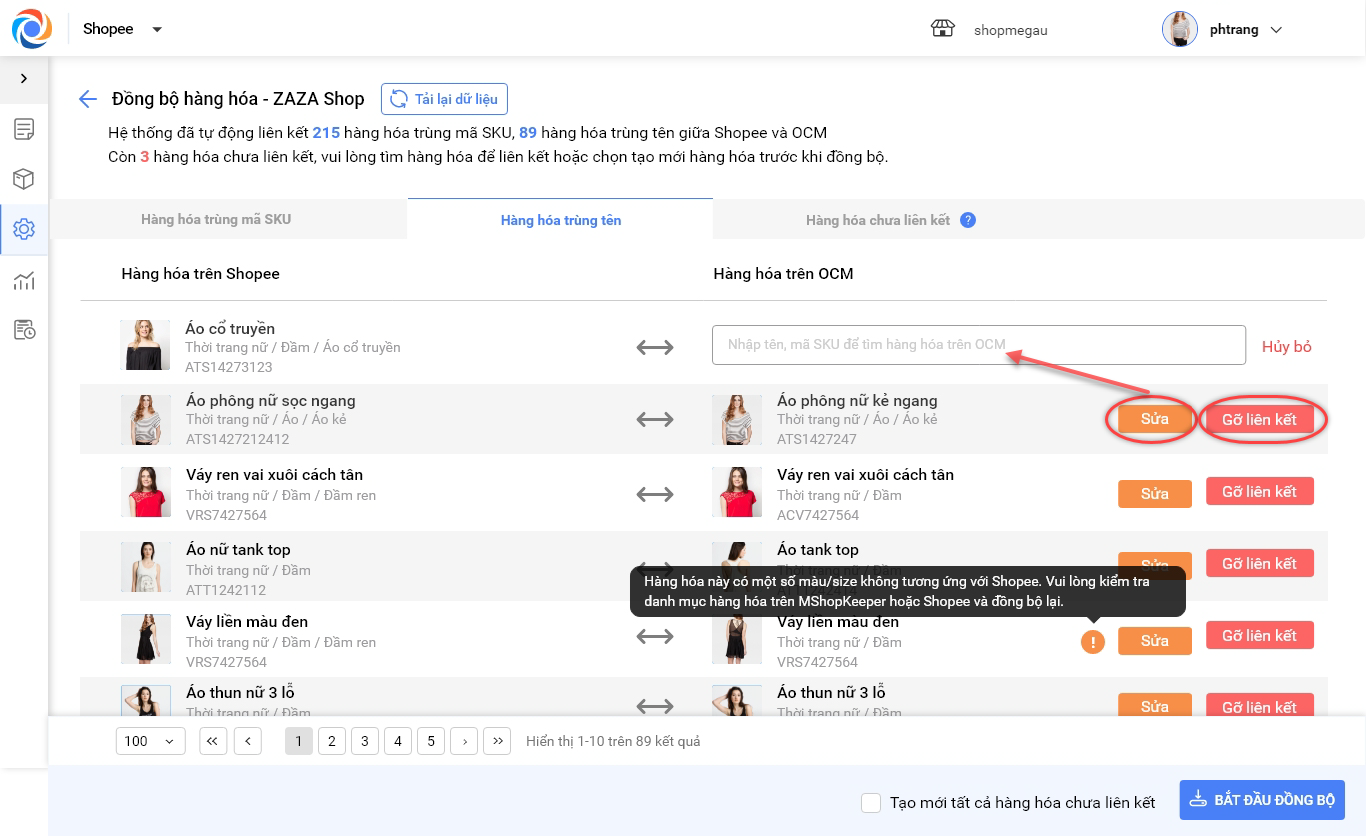 + Kiểm tra hàng hóa chưa liên kết: Tìm kiếm hàng hóa trên OCM để liên kết với hàng hóa trên Sendo.
+ Kiểm tra hàng hóa chưa liên kết: Tìm kiếm hàng hóa trên OCM để liên kết với hàng hóa trên Sendo.
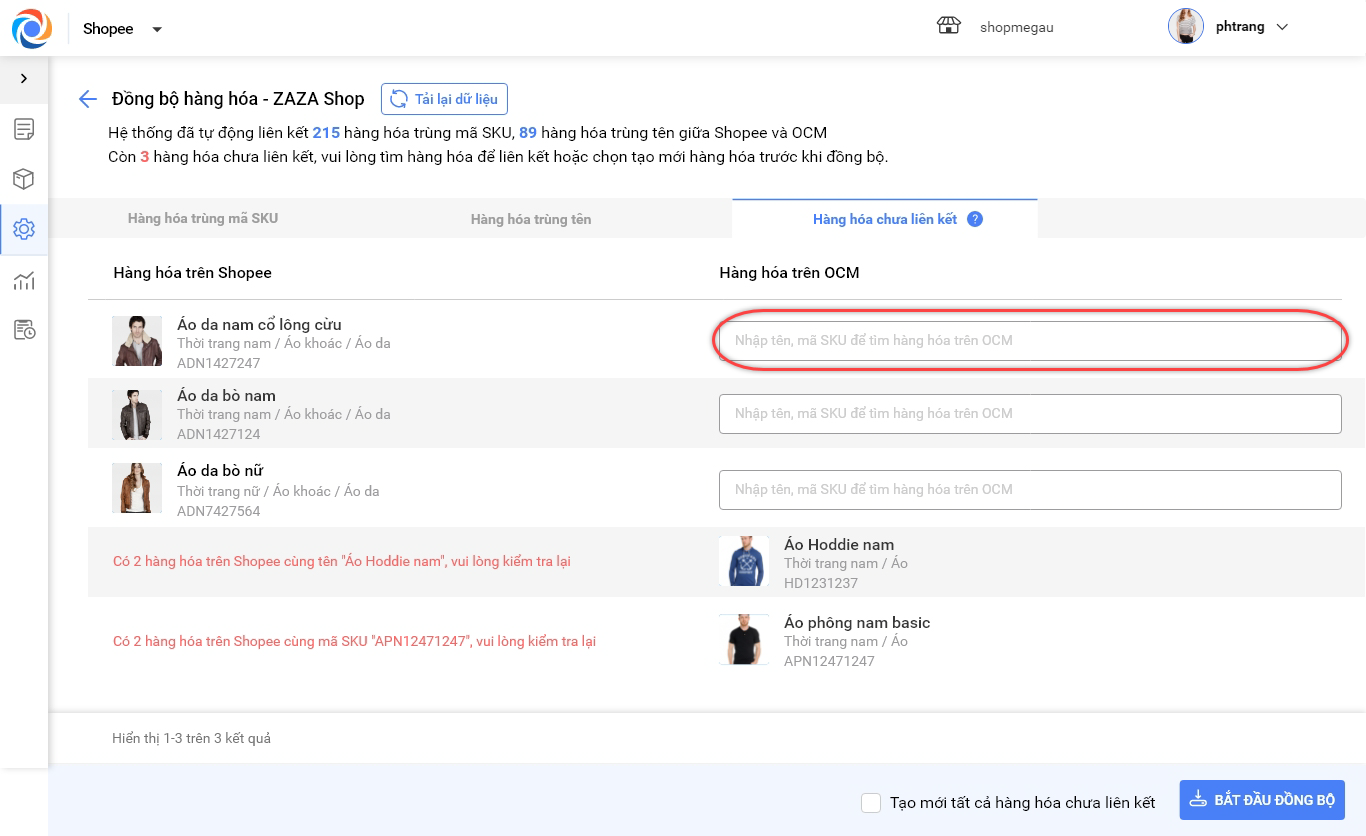 + Nhập tên hoặc mã hàng hóa, chương trình tự động gợi ý các sản phẩm có nội dung đang nhập tìm để chọn liên kết,có thể chọn liên kết hàng hóa có nhiều thuộc tính trên OCM với hàng hóa có nhiều thuộc tính trên Sendo hoặc có thể chọn hàng hóa đơn trên Sendo liên kết với hàng hóa con của trong trường hợp hàng hàng hóa có nhiều thuộc tính như có nhiều size, màu sắc trên OCM
+ Nhập tên hoặc mã hàng hóa, chương trình tự động gợi ý các sản phẩm có nội dung đang nhập tìm để chọn liên kết,có thể chọn liên kết hàng hóa có nhiều thuộc tính trên OCM với hàng hóa có nhiều thuộc tính trên Sendo hoặc có thể chọn hàng hóa đơn trên Sendo liên kết với hàng hóa con của trong trường hợp hàng hàng hóa có nhiều thuộc tính như có nhiều size, màu sắc trên OCM
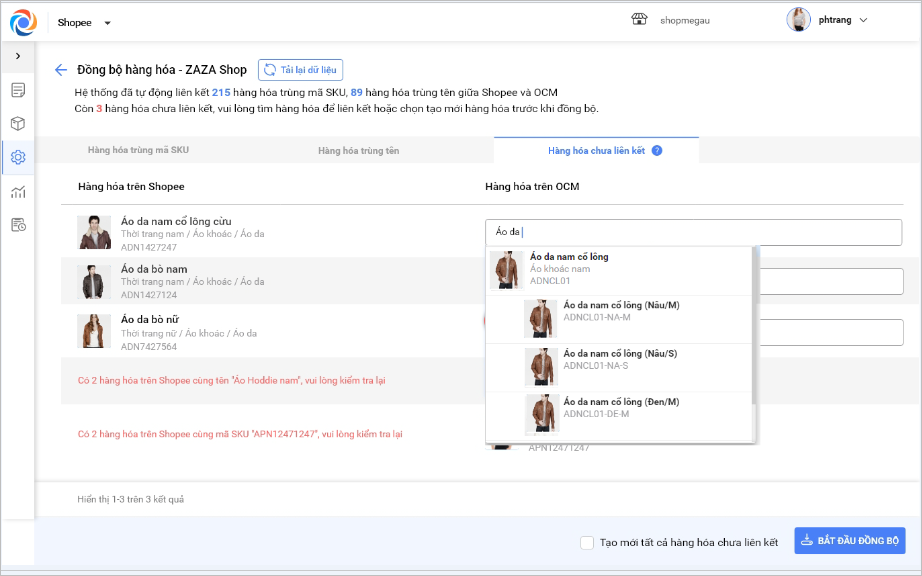 + Có thể tìm kiếm hàng hóa để liên kết bằng cách nhấn chọn vào chức năng tìm kiếm ở mỗi dòng hàng hóa cần tìm để liên kết
+ Có thể tìm kiếm hàng hóa để liên kết bằng cách nhấn chọn vào chức năng tìm kiếm ở mỗi dòng hàng hóa cần tìm để liên kết
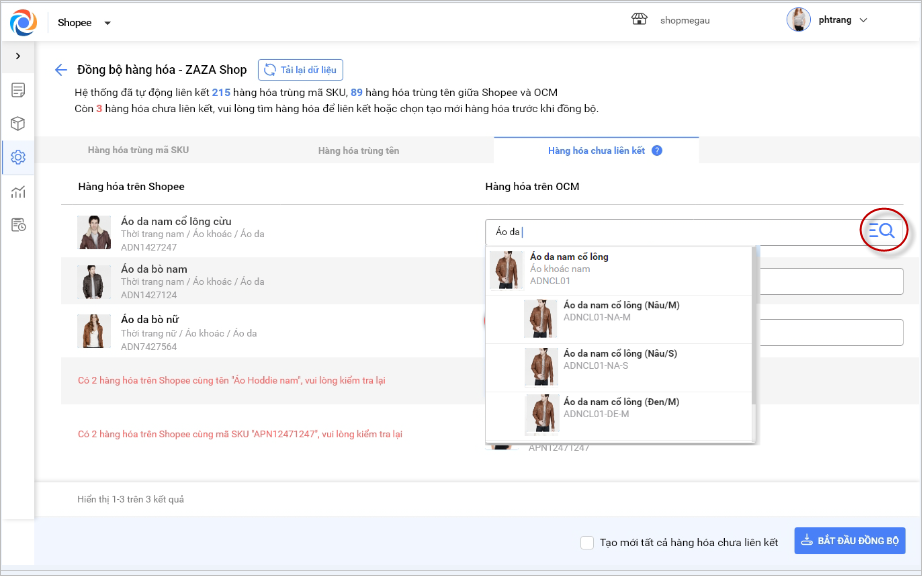 + Trên màn hình chọn hàng hóa, nhập tìm tên hàng hóa và tích chọn vào hàng hóa muốn liên kết.
+ Trên màn hình chọn hàng hóa, nhập tìm tên hàng hóa và tích chọn vào hàng hóa muốn liên kết.
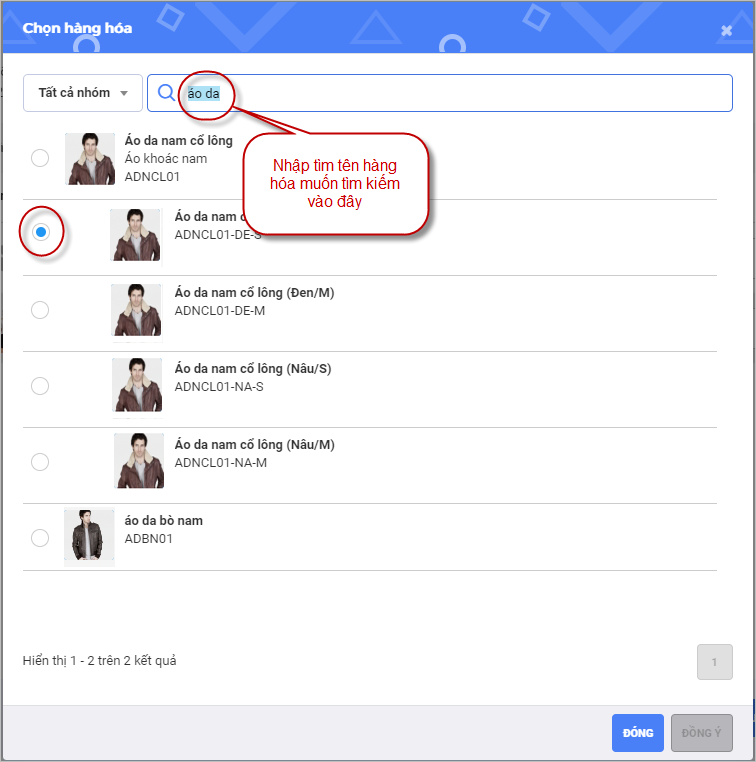 + Trường hợp chọn nhầm hàng hóa có thể Sửa hoặc Gỡ liên kết
+ Trường hợp chọn nhầm hàng hóa có thể Sửa hoặc Gỡ liên kết
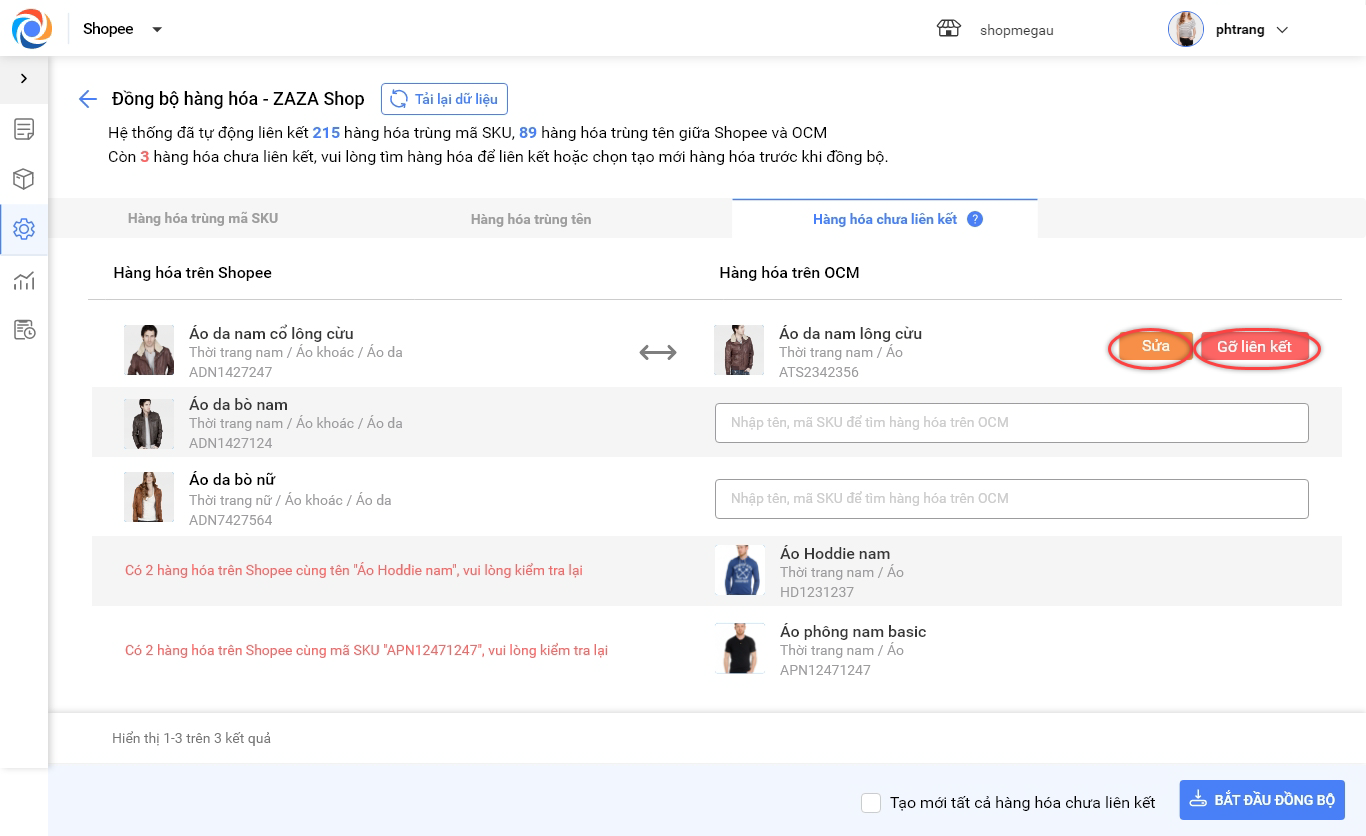 + Nhấn chọn Tạo mới tất cả hàng hóa chưa liên kết từ Sendo về OCM sau khi đã liên kết hết các hàng hóa trên OCM
+ Nhấn chọn Tạo mới tất cả hàng hóa chưa liên kết từ Sendo về OCM sau khi đã liên kết hết các hàng hóa trên OCM
+ Nhấn Bắt đầu đồng bộ để đồng bộ hàng hóa từ Sendo về OCM
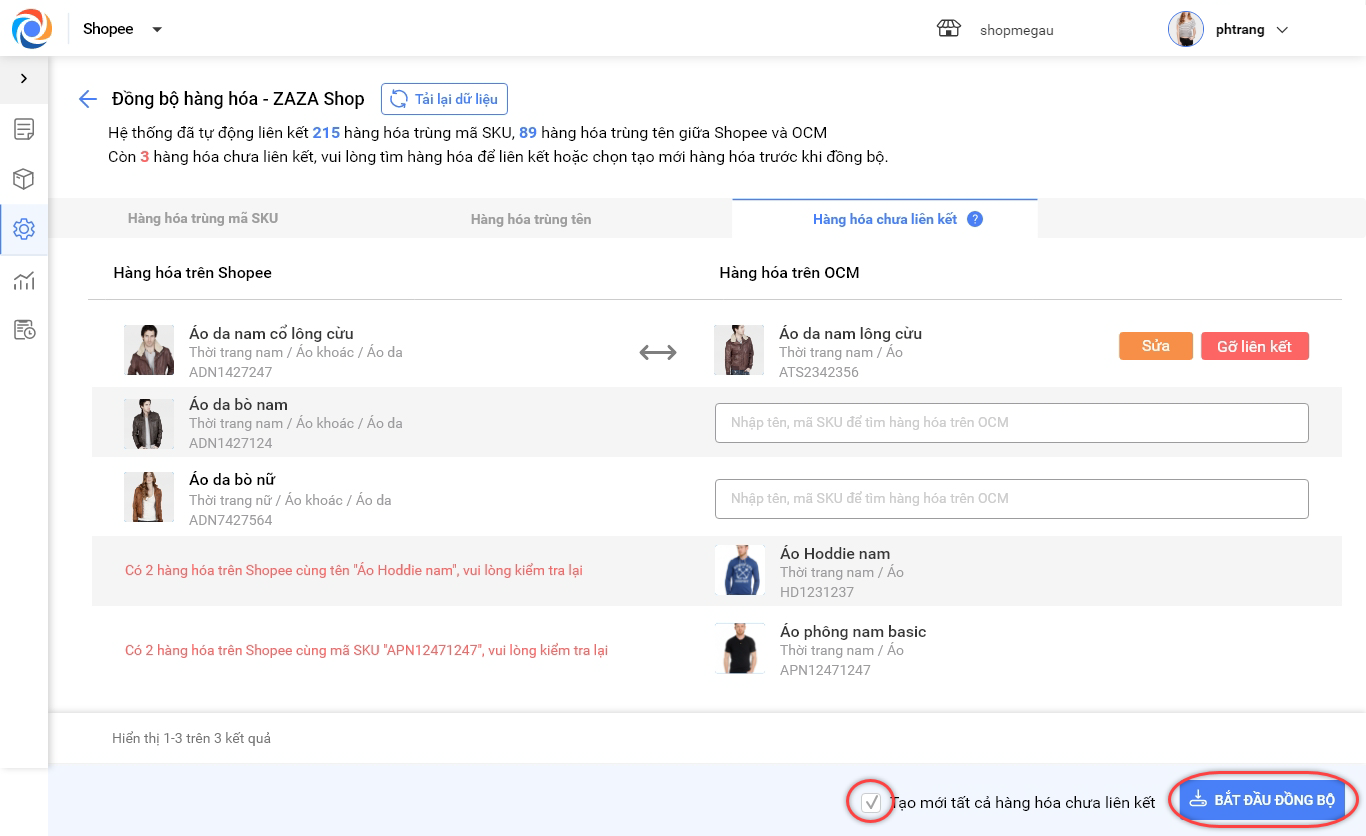
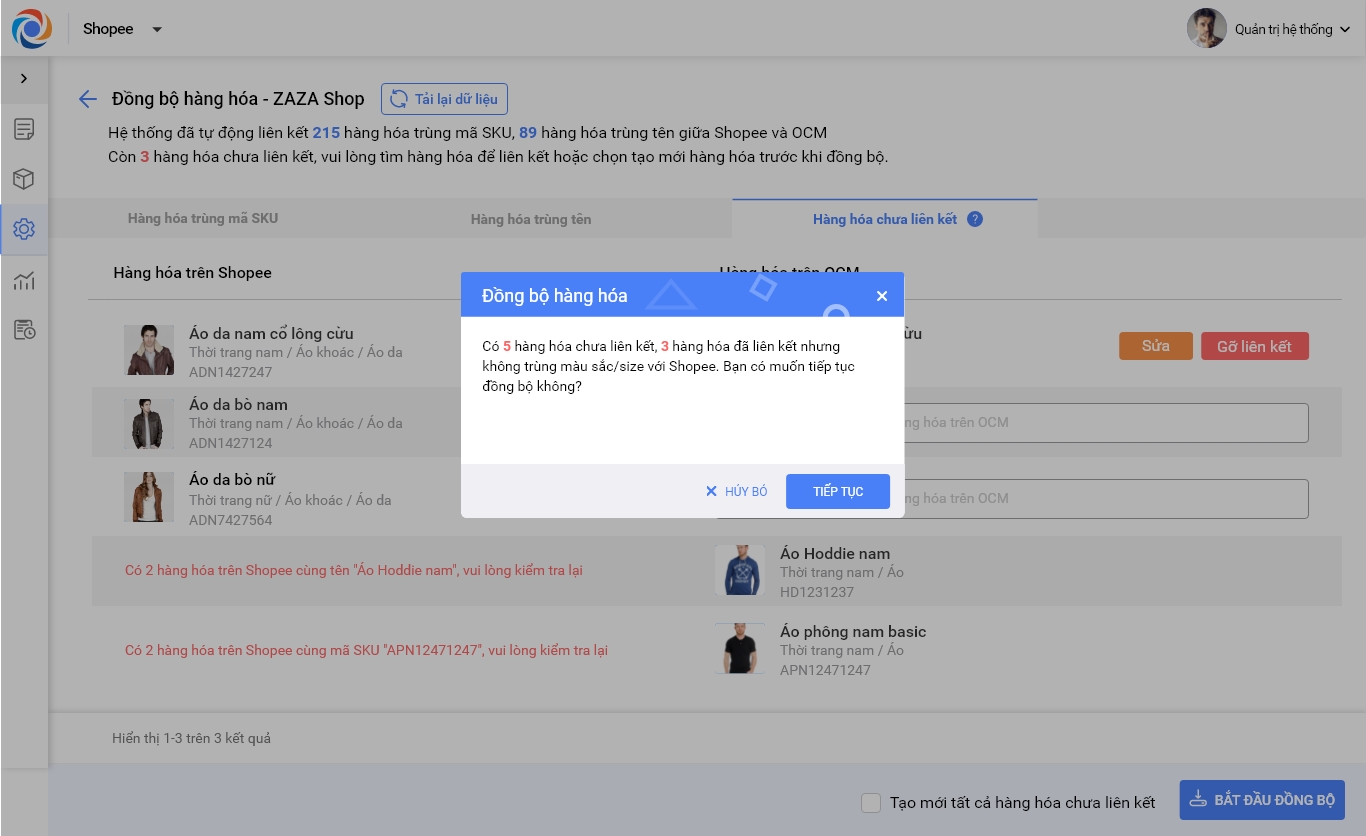 Bước 2: Đồng bộ lại trong TH có phát sinh hàng hóa đồng bộ lỗi.
Bước 2: Đồng bộ lại trong TH có phát sinh hàng hóa đồng bộ lỗi.
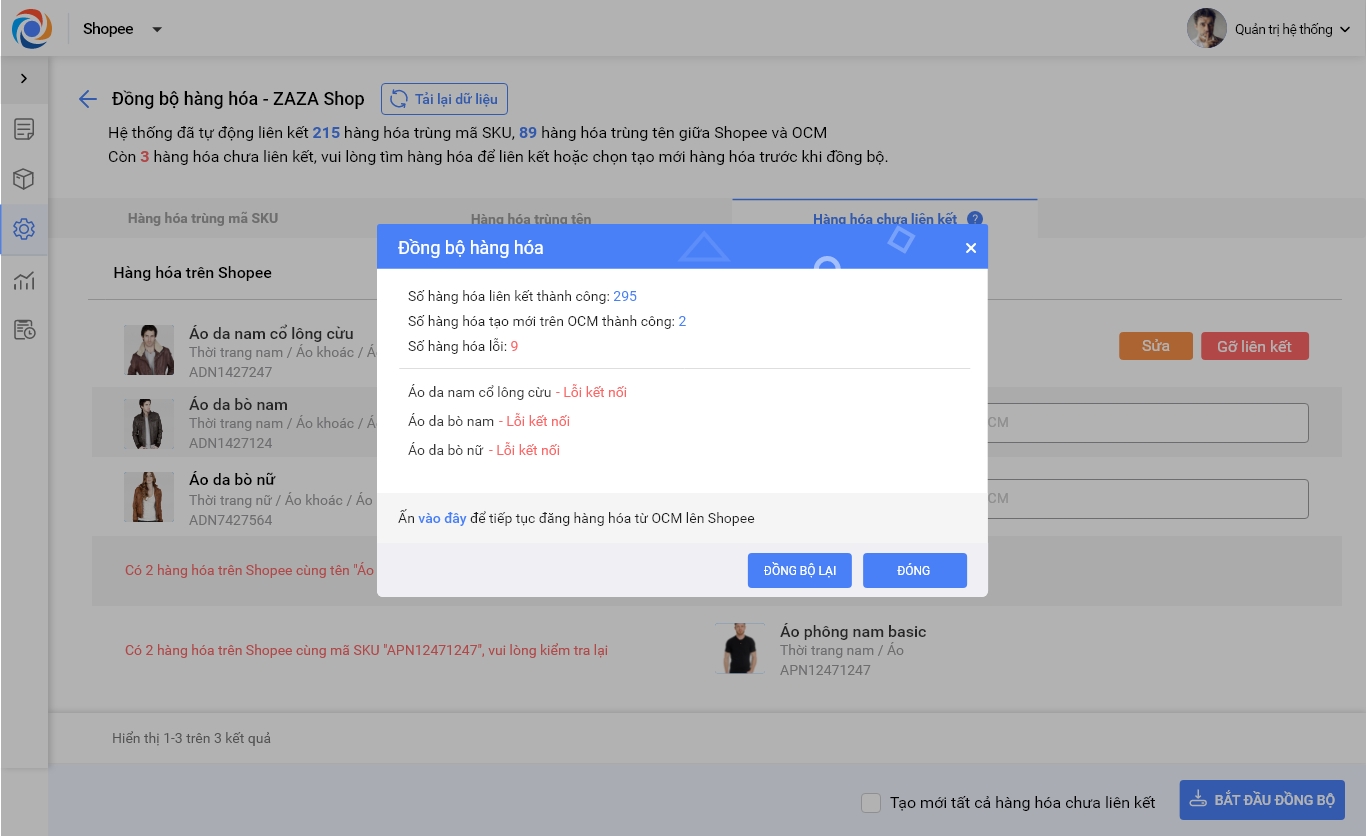 Lưu ý:
Lưu ý:
- Một số vấn đề cần lưu ý khi liên kết hàng hóa Sendo với OCM:
- Sendo kiểm soát rất nghiêm ngặt thông tin hàng hóa bạn đăng lên cửa hàng, đặc biệt một số ngành hàng: Mỹ phẩm; Thực phẩm chức năng; Đồng hồ; Băng đĩa phim, ca múa nhạc/sân khấu,.vv…
- Sendo sẽ thực hiện duyệt lại một số hoặc toàn bộ hàng hóa nếu bạn sửa hoặc có bất kì tác động nào đến thông tin hàng hóa. Hàng hóa sẽ bị cấm với một số lý do như: Hình ảnh hàng hóa chưa rõ ràng, Sai ngành hàng, Hàng hóa không rõ nguồn gốc/xuất xứ, Hàng giả/nhái hoặc nghi ngờ giả/nhái,…
- Phần mềm OCM sẽ không chịu trách nhiệm về việc hàng hóa của bạn bị duyệt lại hoặc cấm bán nếu vi phạm những quy định của Sendo về việc đăng hàng hóa theo từng ngành hàng. Bạn có thể tham khảo quy định của Sendo tại đây.
- Với các hàng hóa có trùng mã SKU trên Sendo thì người bán cần sửa lại đúng mã SKU của các sản phẩm trùng mã trên Sendo trước khi đồng bộ hàng hóa từ Sendo về OCM
- Khi KH tự thêm mới mẫu mã trên danh mục MISA eShop trước rồi mới đẩy lên Sendo mà các hàng hóa chi tiết có chênh lệch về khối lượng ảnh hưởng đến việc tính phí vận chuyển trên Sendo, KH nên tách riêng các nhóm khối lượng thành các mẫu mã để khi bán hàng trên Sendo sẽ tính được phí vận chuyển chính xác.
- Ví dụ: Mẫu mã “Gấu Poo” có 2 size: Size vừa 500g (Phí vận chuyển Sendo 10.000đ) / Size lớn 1000g (Phí vận chuyển Sendo 15.000đ), thì khi thêm mới hàng hóa trên MISA eShop nên tách thành hai mẫu mã là “Gấu Poo size Vừa” và “Gấu Poo size Lớn”.










